Menukar, mengedit dan memampatkan video/audio dalam 1000+ format dengan kualiti tinggi.
2 Cara Menukar Nisbah Aspek Video dalam Saiz Berbeza pada Windows/Mac
Menukar nisbah bidang video kepada yang betul ialah kunci jika anda mahu video anda kelihatan selesa apabila anda menyiarkannya. Platform media sosial mempunyai nisbah aspek yang diperlukan - skrin lebar, segi empat sama, potret, landskap, dll. Jika ia tidak diikuti, saiznya akan diubah secara automatik kepada nisbah yang diperlukan. Ia mungkin memotong bahagian penting video anda, jadi ia boleh mengecewakan jika anda tidak tahu nisbah aspek yang hendak digunakan dan bila. Lihat penerangan terperinci tentang nisbah bidang video yang berbeza dan cara untuk menukar nisbah bidang video dalam bahagian berikut.
Senarai Panduan
Bahagian 1: Pengenalan Terperinci kepada Nisbah Aspek Video Berbeza Bahagian 2: Cara Terbaik untuk Menukar Nisbah Aspek Video pada Windows/Mac Bahagian 3: Cara Menukar Nisbah Aspek Video Dalam Talian secara Percuma Bahagian 4: Soalan Lazim tentang Cara Menukar Nisbah Aspek VideoBahagian 1: Pengenalan Terperinci kepada Nisbah Aspek Video Berbeza
Sebelum menukar nisbah aspek video, anda perlu tahu apakah nisbah aspek dalam video? Ia hanyalah perhubungan antara lebar dan tinggi video. Ia menerangkan bentuk video, seperti potret untuk Cerita Instagram atau video di TikTok, dan skrin lebar untuk video YouTube. Seperti yang dinyatakan, ia adalah elemen kritikal untuk menjadikan video anda kelihatan selesa dan menyenangkan di mata penonton.
Nisbah aspek ditulis dalam format "lebar: tinggi" untuk menggambarkan, satu contoh nisbah bidang ialah 16:9. Ini tidak bermakna ia mempunyai saiz piksel 16 x 9 kerana saiznya minimum. Video selebar 1280 x 720 piksel mengikut nisbah bidang 16:9 - resolusi definisi tinggi. Lihat di bawah nisbah aspek paling terkenal yang digunakan untuk pelbagai jenis video dan tukar nisbah bidang video mengikutnya.
| Nisbah aspek | Resolusi dan Penggunaan Biasa |
| 16:9 (Mendatar) 9:16 (Menegak) | Menyokong HD penuh untuk Gelendong dan Cerita Instagram, video YouTube, TikTok, Cerita Facebook, dll. |
| 5:3 | Ia mempunyai resolusi HD, yang digunakan oleh telefon pintar dan peranti pegang tangan lain |
| 4:3 | Ia menyokong resolusi SD untuk DVD, MPEG-1, MPEG-2, dan TV Analog |
| 3:2 | Memberikan resolusi HD untuk kamera DSLR, tablet dan konsol permainan |
| 1:1 | Ia mempunyai resolusi HD untuk imej segi empat sama Instagram dan Facebook. |
Katakan anda tidak mengikut nisbah aspek yang diperlukan bergantung pada platform yang anda gunakan untuk menyiarkan. Dalam kes itu, ia akan dipangkas secara automatik, yang mungkin memotong bahagian penting video, mengakibatkan penglibatan negatif video anda. Jadi, jika anda ingin menyiarkan IG Story, gunakan nisbah aspek 9:16. Bersedia untuk menukar nisbah bidang video? Baca bahagian berikut untuk mengetahui cara terbaik untuk menukar nisbah bidang video pada Windows PC dan Mac.
Bahagian 2: Cara Terbaik untuk Menukar Nisbah Aspek Video pada Windows/Mac
4Easysoft Total Video Converter ialah penukar multimedia yang menawarkan kelajuan ultra pantas untuk menukar video/audio kepada lebih daripada 600 format, mengedit video dan menukar nisbah bidang video. Ia juga menawarkan ciri untuk membuat tayangan slaid dan kolaj dengan kesan yang cantik. Dan bagi trek audio, ia membolehkan pengguna menyimpan audio asal atau menambah muzik baharu, melaraskan kelantangan audio, menggunakan mainan gelung dan kesan pudar masuk/keluar. Selain daripada menyediakan beberapa format, ia juga menawarkan teknologi AI untuk mengekalkan kualiti tinggi asal dan juga meningkatkan video anda .

Membenarkan pengguna memperibadikan format video, saiz, skrin, nisbah bidang dan banyak lagi.
Dengan AI Technologies, anda boleh meningkatkan peleraian video, termasuk 1080P dan 4K.
Tawarkan penapis, kesan, templat pratetap dan kolaj untuk menjadikan video anda lebih menarik.
Untuk menukar dan mengedit video, ia menyediakan lebih daripada 15 kit alat.
100% Selamat
100% Selamat
Langkah 1Muat turun dan pasang 4Easysoft Total Video Converter, dan lancarkannya pada komputer anda. Untuk mula membuat video anda, klik butang Menambah fail butang pada antara muka utama untuk menukar nisbah bidang.

Langkah 2Untuk mula mengedit, klik butang Sunting butang dengan Gunting ikon. Di bawah Putar & Pangkas tab, anda boleh menukar nisbah bidang video kepada 16:9, 4:3, 1:1, dsb. Anda juga boleh memutar, menggunakan kesan, menambah penapis dan sebagainya. Laraskan saiz untuk komposisi pilihan anda dengan menyeret garisan.

Langkah 3Selepas mengedit, anda boleh pergi ke kotak alat untuk meningkatkan kualiti video, membuat GIF, memangkas panjang, memampatkan saiz video, mengawal kelajuan, dsb.

Langkah 4Setelah selesai, pilih laluan storan dan klik butang Tukar Semua untuk mula menyimpan video dengan nisbah aspek yang dikehendaki. Kini, anda boleh memuat naik video dengan mudah di Facebook, Twitter dan banyak lagi.

Bahagian 3: Cara Menukar Nisbah Aspek Video Dalam Talian secara Percuma
Anda juga boleh menukar nisbah aspek video dalam talian secara percuma dengan Animaker. Ia ialah alat dalam talian percuma yang boleh membantu anda menukar nisbah aspek video dengan cepat dan menciptanya dengan sempurna untuk platform yang dipilih. Selain itu, anda boleh menggunakan Animaker untuk memangkas, memutar, membalik, menambah penapis, melaraskan kecerahan, menggabungkan video dan banyak lagi. Pergi ke Perisik Video Animaker dan ikuti langkah terperinci di bawah untuk menukar nisbah bidang video.
Langkah 1Apabila anda berada di halaman, pilih satu dengan dimensi yang disediakan untuk mengubah saiz video Segi empat, Mendatar, Menegak, Potret, Landskap, atau 21:9 nisbah. Selain itu, anda boleh memilih untuk menetapkan nisbah aspek tersuai dengan mengklik butang Saiz Tersuai butang. Masukkan lebar dan tinggi, kemudian klik Mula Saiz semula.
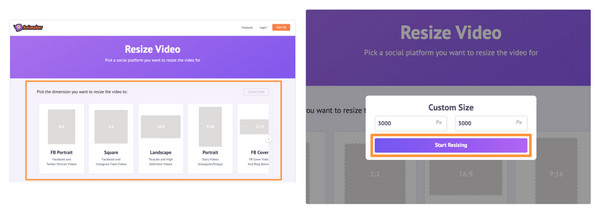
Langkah 2Klik pada Pilih fail anda butang untuk memuat naik video anda, atau seret video dan lepaskannya ke kawasan yang ditunjukkan di bawah. Apabila dimuat naik, ia akan menukar nisbah bidang video dan dimuatkan ke dalam dimensi pilihan anda. Untuk meletakkan semulanya, klik ikon Ubah Saiz yang terletak di penjuru kanan sebelah atas, kemudian tahan dan seret salah satu pemegang sudut untuk meletakkan semula video. Untuk menggunakan perubahan, klik pada Mohon butang hijau.
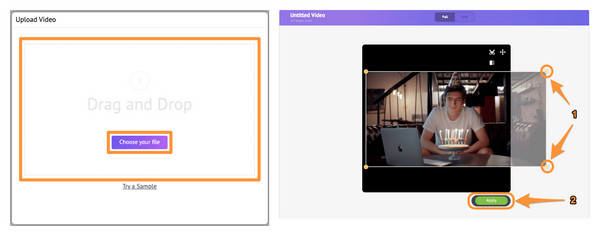
Langkah 3Klik pada Muat turun di penjuru kanan sebelah atas untuk memuat turun nisbah saiz semula ke komputer anda.
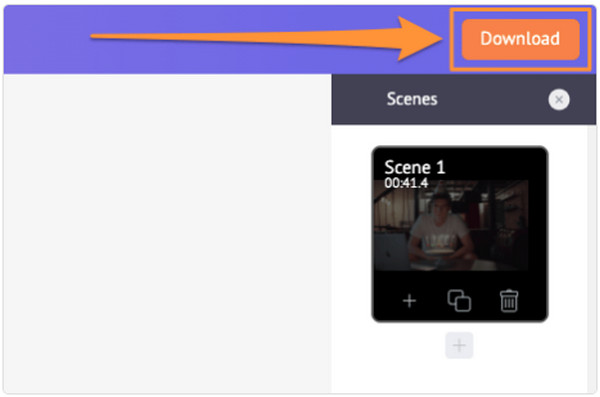
Bahagian 4: Soalan Lazim tentang Cara Menukar Nisbah Aspek Video
-
Apakah nisbah aspek video yang biasa digunakan?
Nisbah aspek yang paling biasa ialah 16:9, kerana ia menyokong skrin lebar dan memberikan resolusi definisi tinggi. Ia ialah format standard antarabangsa yang digunakan oleh televisyen dan platform media sosial yang popular, seperti YouTube, TikTok, Netflix dan banyak lagi.
-
Bagaimanakah saya boleh melihat nisbah bidang video pada iPhone saya?
Pastikan fail video disimpan dalam apl Fail; setelah ia disimpan, pergi ke apl Fail dan kemudian cari video. Pegang video dan pilih Maklumat daripada menu yang muncul. Di sana, anda akan melihat dimensi ketinggian dan lebar fail video anda.
-
Apakah nisbah aspek terbaik yang boleh saya gunakan untuk menyiarkan video di Facebook?
Adalah disyorkan untuk menggunakan nisbah bidang 4:5 pada video Facebook untuk telefon mudah alih dan nisbah bidang 1:1 untuk video desktop.
Kesimpulan
Ingat untuk mencari nisbah aspek yang betul sebelum menyiarkan imej atau video pada platform media sosial untuk kelihatan hebat. Pertimbangkan untuk menggunakan nisbah bidang yang disebutkan di atas sebagai panduan anda. Untuk menyiarkan video di YouTube, gunakan nisbah 16:9; untuk imej segi empat sama, gunakan nisbah bidang 1:1. Mungkin sukar pada mulanya untuk menukar nisbah aspek video, tetapi ia akan menjadi mudah dengan 4Easysoft Total Video Converter. Dengan alat penyuntingan ini, anda boleh menyesuaikan tetapan video berkualiti tinggi anda dengan menggunakan penapis dan kesan, melaraskan saiz video, skrin video, nisbah bidang dan banyak lagi.
100% Selamat
100% Selamat

 Dihantar oleh
Dihantar oleh 